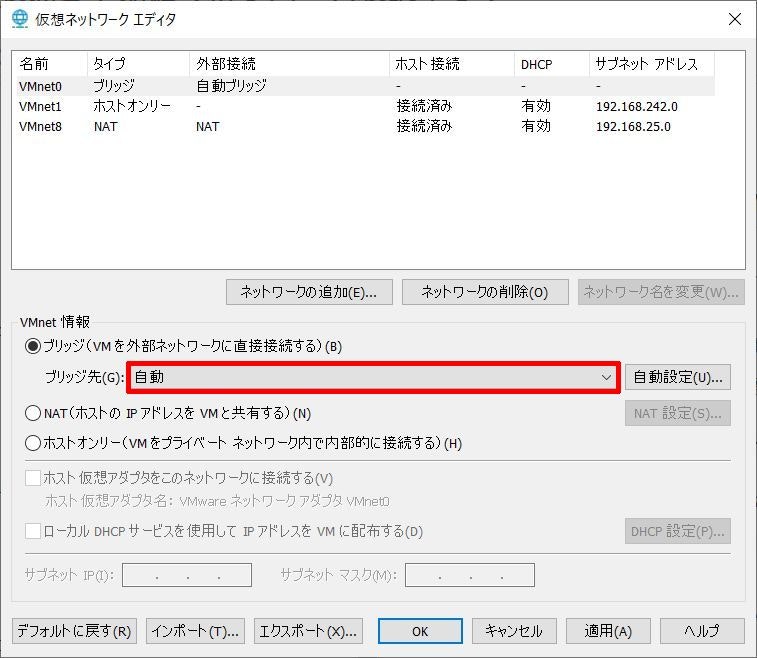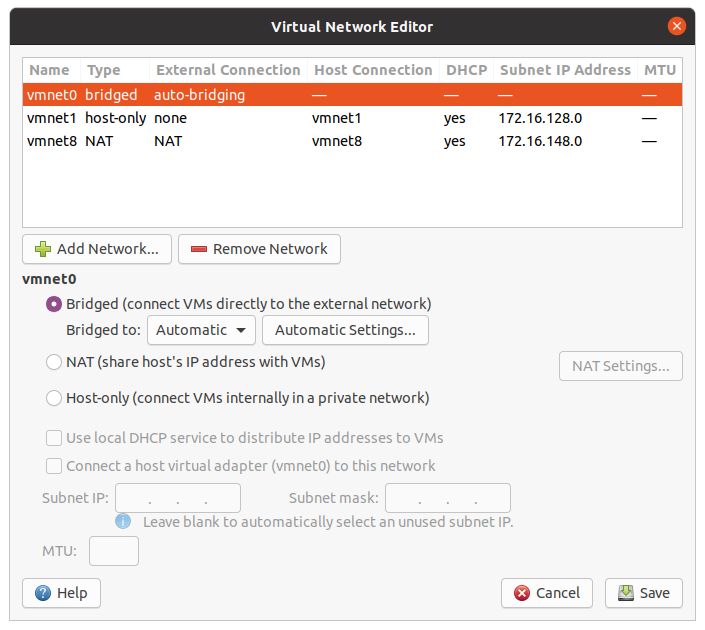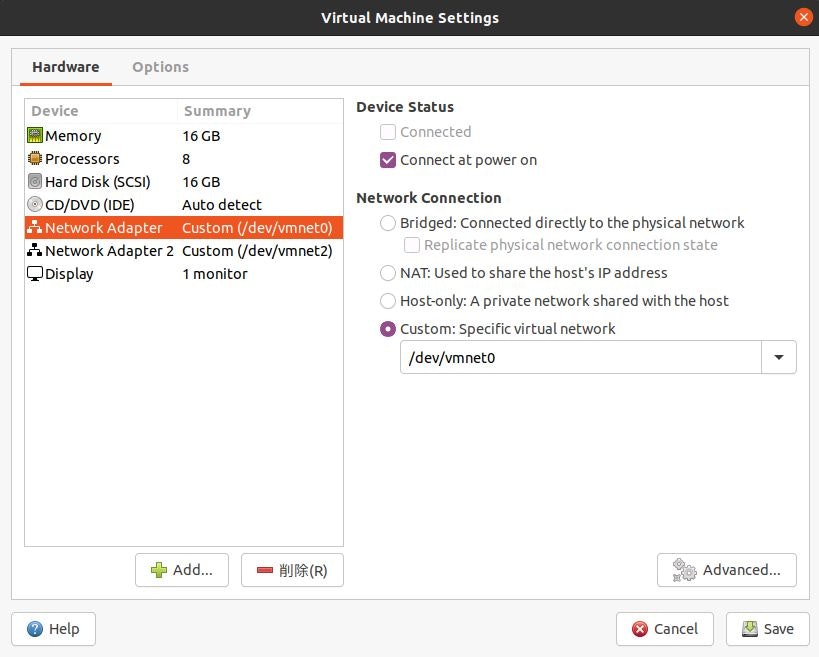VMware Workstation Playerのネットワーク接続設定
よくやり方を忘れるので備忘録。
VMware Workstation Playerのネットワーク接続設定は、ブリッジ、NAT、ホストオンリー、カスタム、LANセグメントが選択できます。
ただ、ブリッジ設定を行う際、VirtualBoxのようにブリッジ設定に紐付ける物理インタフェースを選択することができず、複数物理インタフェースが存在する場合、意図したインタフェースがブリッジインタフェースに割り当たらない場合があります。
**VMware Workstation Pro**であれば設定可能ですが、VMware Workstation Playerでもブリッジインタフェース設定を行えるようにしてみます。
VMware Workstation Proのダウンロード(Windows版のみ)
VMware Workstation Proのパッケージ内に含まれるvmnetcfgを使うため、VMware Workstation Proをダウンロードします。
※今回は以下バージョンをダウンロード。
vmnetcfgの抽出(Windows版のみ)
※7-Zipがインストールされていない場合、あらかじめ入手してください。
-
ダウンロードしたパッケージ(今回は
VMware-workstation-full-15.5.6-16341506.exe)を右クリック→「7-Zip」→「開く」を選択します。 -
Workstation.cabの中にあるvmnetcfg.exeを適当な場所にコピーします。 -
VMware Workstation Playerのインストールパス(デフォルトの場合、
C:\Program Files (x86)\VMware\VMware Player)にvmnetcfg.exeを管理者権限でコピーします。
vmnetcfg.exeが抽出出来たらVMware Workstation Proパッケージは削除して問題ありません。
vmnetcfgの設定(Windows版)
先ほどインストールディレクトリにコピーしたvmnetcfg.exeを開くと以下の様な仮想ネットワークエディタウィンドウが開き、インタフェースの割り当て等を設定することができます。
ブリッジ設定はデフォルトでは赤枠の通り「自動」となっているため、ブリッジ先を物理インタフェースに設定すれば、VMnetに固定のインタフェースを割り当てられます。
また、VMnetは0~19まで設定できるので、空いているVMnetに仮想ネットワークの設定を行えば、物理インタフェースを複数ブリッジさせたり、ホストオンリーネットワークをセグメントを変えて複数作成したりすることもできます。
vmnetcfgの設定(Linux版)
Linux版の場合、VMware Workstation Playerに仮想ネットワークエディタが含まれているため、VMware Workstation Playerインストール後、以下コマンドを実行することで仮想ネットワークエディタウィンドウが開きます。
$ sudo /usr/lib/vmware/bin/vmware-netcfg
各インタフェースの使い分け(2021/03/28追記)
先ほど仮想ネットワークエディタで設定した仮想インタフェースを使い分けるためには仮想マシンのVMXファイルを直接編集する必要があります。
仮想マシンの仮想ディスク等が格納されているディレクトリに「xxx.vmx」というファイルが存在するため、仮想マシンが動作していた場合は仮想マシンを停止してからファイルをエディタで開きます。
ethernetX.connectionTypeという項目が存在するかを確認して、存在する場合は書き換え、存在しない場合は追加します。
以下の様な設定をインタフェース分追加して、画面を確認すると、ネットワークの種類に「Custom」という項目が追加されます。
ethernet0.connectionType = "custom"
ethernet0.vnet = "/dev/vmnet0"
ちなみに、ethernetX.connectionType = "custom"だけ設定しても、後からGUI画面からプルダウンで選択できるため、GUI操作で良いならethernetX.vnetの設定は無くても問題ありません。